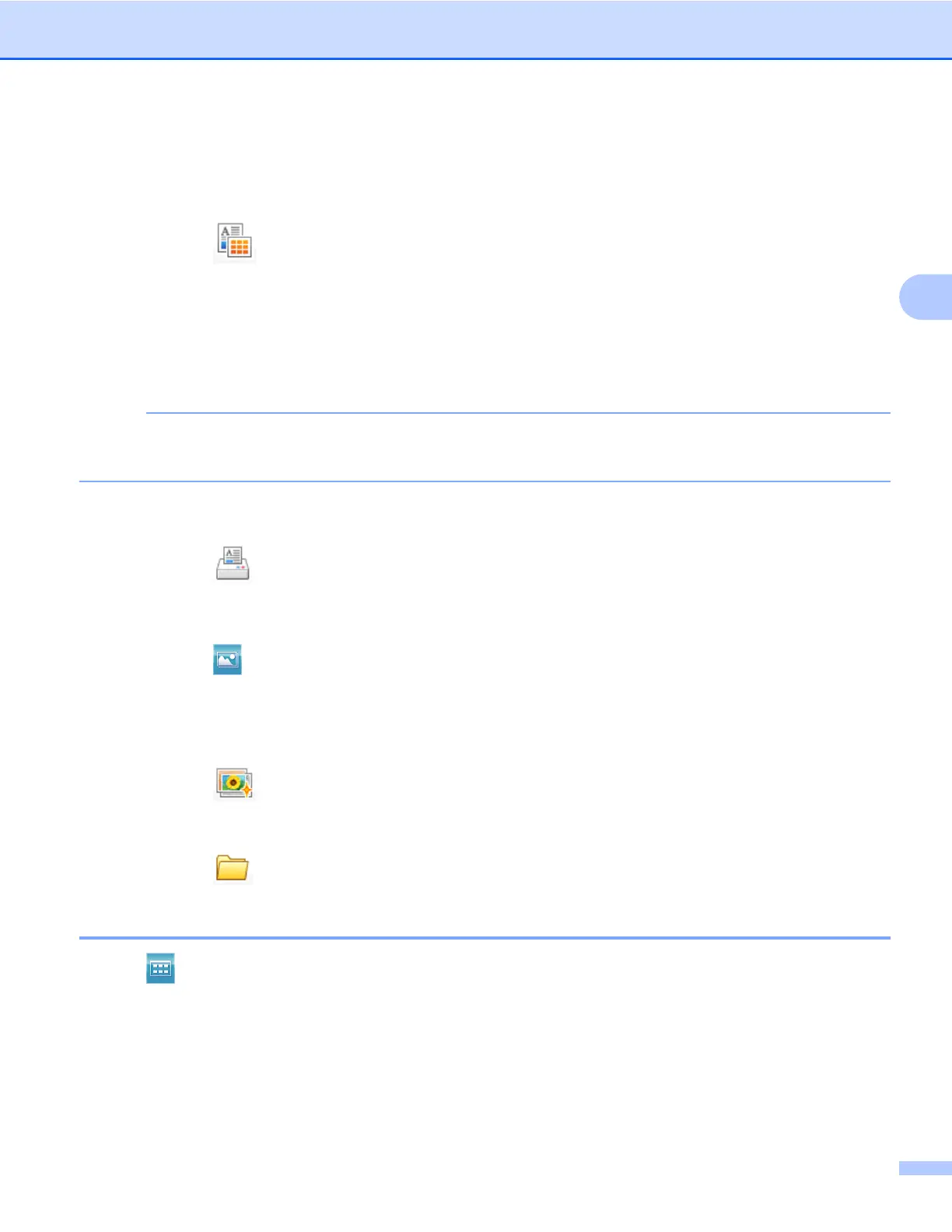ControlCenter4
87
3
b Seleccione las imágenes que desea imprimir haciendo clic en la imagen desde el visualizador de
imágenes, active la casilla de verificación situada bajo la imagen y, a continuación, introduzca el número
de copias que desea imprimir (de 1 a 99).
c Haga clic en (Imprimir) y, a continuación, aparecerá la ventana Impresión de fotografías.
d Configure los ajustes de Tamaño de papel, Tipo de soporte y Formato.
e Haga clic en Propiedades para configurar Calidad de impresión, Color/Escala de grises y
Modo del color, si fuera necesario.
(Para MFC-J4610DW/J4710DW)
Puede también configurar el ajuste para Fuente del papel.
NOTA
Si desea imprimir la fecha y hora de la imagen en la esquina inferior derecha de la imagen, active la casilla
de verificación Imprimir fecha.
f Haga clic en Aceptar.
g Haga clic en (Iniciar impresión).
Editar imágenes
a Haga clic en (Impresión de fotografías). Aparecerá el visualizador de imágenes.
b Seleccione las imágenes que desea editar haciendo clic en la imagen desde el visualizador de imágenes,
active la casilla de verificación situada bajo la imagen y, a continuación, introduzca el número de copias
que desea imprimir (de 1 a 99).
c Haga clic en (Editar). Aparecerá la ventana Impresión de fotografías.
d Edite las imágenes con las funciones Recorte, Corrección de imagen y Mejora de la imagen.
e Haga clic en (Guardar).
Abrir la carpeta PCC (PCC: PhotoCapture Center™)
El botón (Abrir Carpeta PCC) inicia el Explorador de Windows
®
y muestra los archivos en las carpetas
de la tarjeta de memoria o la unidad de memoria flash USB conectada a su equipo Brother.
